ブラックビーコン:排他的な報酬のための事前登録
Google Chromeの翻訳機能のパワーのロックを解除してください!
このガイドは、Google Chromeを使用してWebページを簡単に翻訳し、ページ全文翻訳、選択されたテキスト翻訳、パーソナライズされた設定調整をカバーする方法について、ステップバイステップのウォークスルーを提供します。これらのテクニックをマスターして、多言語Webサイトをシームレスにナビゲートします。
ステップ1:設定メニューにアクセスします
ブラウザウィンドウの右上隅にあるChromeメニュー(通常、3つの垂直ドットまたは3つの水平線で表される)を見つけます。

ステップ2:設定への移動
ドロップダウンメニューで、[設定]オプションを選択します。これにより、ブラウザの設定ページが開きます。

ステップ3:翻訳設定の位置
設定ページの上部には、検索バーがあります。 「翻訳」または「言語」を入力して、関連する設定をすばやく見つけます。
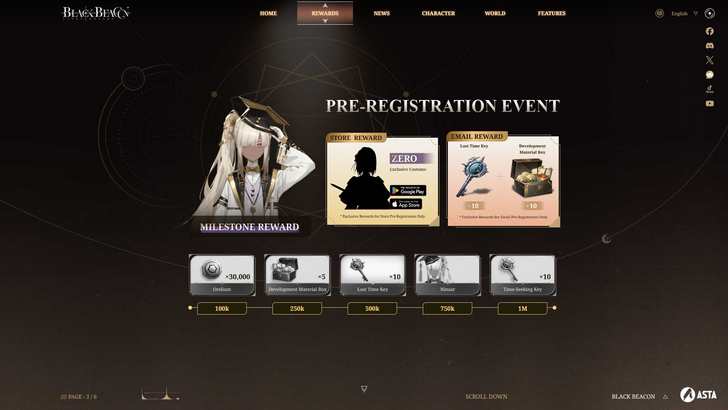
ステップ4:言語設定へのアクセス
検索結果が表示されたら、「言語」または「翻訳」オプションを見つけてクリックします。
ステップ5:言語の管理
言語設定では、サポートされている言語のリストが表示されます。 「言語の追加」をクリックして新しい言語を追加するか、既存の言語を管理します。

ステップ6:自動翻訳を有効にします
重要なのは、「読んだ言語ではないページを翻訳する」というオプションが有効になっていることを確認してください。これにより、Chromeにデフォルト以外の言語のページの翻訳を自動的に提供するようになります。
これらの手順に従うことで、Google Chromeの翻訳機能の最大限の可能性を解き放ち、Webブラウジングエクスペリエンスを真にグローバルにします。
- 1 サイレントヒルF:最初の大きな予告編と詳細 Mar 22,2025
- 2 Pokémon GO Fest 2025: 日程、場所、イベント詳細 Jan 08,2025
- 3 Call of Dutyは、Black Ops 6の更新を発表します Feb 08,2025
- 4 PokémonTCGポケット:不思議な日付、時刻、およびプロモーションカード - 2025年2月 Mar 03,2025
- 5 Black Myth: Wukong が発売数日前に Steam チャートでトップに Jan 07,2025
- 6 スターシードアップデート:2025年1月のコードがリリースされました Feb 25,2025
- 7 Infinity Nikkiですべての能力衣装を得る方法 Feb 28,2025
- 8 GTA 6:2025年秋のリリース日の噂が激化します Feb 19,2025
-
予算編成と投資:金融アプリのガイド
合計 9
-
迅速なプレイのための中毒性の超高性ゲーム
合計 10






























